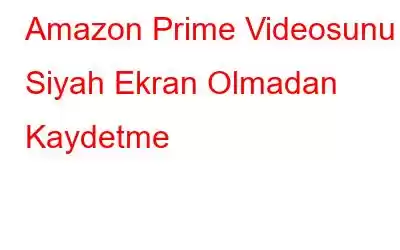Amazon Prime Video, Windows PC'nizde, Mac'inizde veya mobil cihazınızda izleyebileceğiniz geniş bir film ve TV dizisi kitaplığına sahiptir. Amazon ise ekran kayıtları ve yakalamalara katı sınırlamalar getiriyor. Çoğu kullanıcı, Amazon Prime Streaming Service'ten küçük bir klip kaydederken veya ekran görüntüsü alırken siyah ekranla karşılaştığını belirtiyor. Bu kılavuz, okuyucularına TweakShot Ekran Kaydedici olarak bilinen üçüncü taraf bir uygulamayla Amazon Prime videosunun nasıl ekran kaydı yapılacağı konusunda yardımcı olur.
Not: Ekran Kaydı yasa dışı bir işlem değildir ancak Telif Hakkıyla Korunan içeriği yakalamak yasalara göre yasaktır. Bu nedenle, Amazon Prime'dan yasal olarak film kaydedemezsiniz ancak bu popüler akış hizmetinin nasıl kullanılacağına dair kesinlikle öğretici videolar hazırlayabilirsiniz.
Siyah Ekran Olmadan Amazon Prime Videosu Nasıl Ekran Kaydı Yapılır
TweakShot Ekranı Kaydedici, kullanımı herhangi bir eğitim veya öğretici gerektirmeyen, kullanımı kolay bir uygulamadır. Video kaydetmek için uygulamanız gereken prosedürler şunlardır.
1. Adım: Programı resmi web sitesinden indirip yükleyin veya aşağıdaki düğmeyi tıklayın.
2. Adım: Uygulama yüklendikten sonra, satın alma işleminizin ardından size e-postayla gönderilen anahtarla kaydedin.
3. Adım: Bir kez kayıt işlemini tamamladığınızda uygulamanız kullanıma hazır olacaktır.
4. Adım: Uygulama arayüzü başlatıldığında, herhangi bir şeyi kaydetmeye başlamadan önce ilk olarak dikkat etmeniz gereken birkaç ayar vardır. .
5. Adım: İstediğiniz Filigran türünü seçmek için Filigran seçeneğine tıklayın. Her video kaydetmek istediğinizde Varsayılan Filigran, Filigran Yok arasından seçim yapabilir veya yeni bir filigran özelleştirebilirsiniz.
Not: Renk, yazı tipi, konum ve konum gibi birçok seçenek vardır. aralarından seçim yapabileceğiniz opaklık.
Adım 6: Sonraki adım, kayıt sırasında Fare İşaretçisi durumunu seçmektir. Uygulama arayüzünün aşağıdaki bölümünde bulunan Filigran bölümünün yanındaki Ok simgesine tıklayın. Fare imlecinin ve tıklamaların görüntülenip görüntülenmeyeceğini seçebilirsiniz.
7. Adım: Daha sonra Mikrofon simgesine tıklayın ve ses kaynağını seçin. Bir eğitim videosu oluşturmak için, sisteminiz tarafından çalınan sesi kaydetmek istiyorsanız Mikrofon seçeneğini seçebilir, ardından Varsayılan Kayıt Cihazı'nı seçebilirsiniz.
8. Adım: Şimdi nihayet dört ekran kayıt modundan birini seçmenin zamanı geldi.
Tam Ekran tr: Bu, bilgisayarınızın ekranının tamamını yakalar.
Bölge Seç: Bu seçenek, kullanıcıların masaüstü ekranının yalnızca bir alanını kaydetmesine olanak tanır ve yalnızca o kısım yakalanır.
Pencere Seç: Kullanıcı, etkinliği kaydetmek için belirli bir uygulamayı veya işletim sistemi penceresini seçebilir ve yalnızca o penceredeki eylemi kaydeder.
Web kamerası: Ekranınızda yayınlanan her şeyi kaydetmek için web kameranızı kullanabilirsiniz.
Not: Tarayıcınızda Amazon Prime'ı açmanız ve İçeriği görüntülemek için oturum açın. Prime'ı başlattıktan sonra eğitim veya tanıtım amacıyla kaydetmek istediğiniz herhangi bir film sahnesine tıklayın.
9. Adım: Kayıt modunu seçin ve ardından Kaydet Düğmesine tıklayın. Sağ alt köşede Duraklatma, Durdurma, Süre ve Ekran Görüntüsü seçeneği gibi temel kontrollerin bulunduğu yeni bir pencere açılacaktır.
Not: Bu çubuğu simge durumuna küçültebilirsiniz. tam ekran kayıt yapıyorsanız sistem tepsisi.
10. Adım: Mini tepside, kaydı sonlandırmak için kırmızı kareye tıklayın. Kaydı sonlandırmak için de F9 kullanılabilir.
Adım 11: Kayıt bittiğinde ekranın sağ üst köşesindeki hamburger menüsüne gidin ve Kayıt Klasörünü Aç seçeneğini seçin.
12. Adım: Tüm ekran görüntülerinizi ve ekran kayıtlarınızı içeren yeni bir Dosya Gezgini penceresi açılacaktır.
13. Adım: Eğer yazılım çalışırken istediğiniz zaman ekran görüntüsü almak istiyorsanız klavyede F11 tuşuna basın.
Önemli: Hala siyah ekran gibi sorunlarla karşılaşıyorsanız donanım hızlandırma özelliğinin açık olduğundan emin olun. Google Chrome ve Edge tarayıcınızda kapatıldı. Veya şu anda bu özelliği desteklemeyen Mozilla Firefox'u kullanabilirsiniz. Chrome'un ayarlarına erişerek bu özelliği kapatabilir ve ardından Ayarlar Sekmesindeki arama kutusuna Donanım Hızlandırma yazabilirsiniz.
Not: Ekran kaydı yasa dışı olmasa da, Telif Hakkıyla Korunan içeriği yakalamak yasa dışıdır. Sonuç olarak, Amazon Prime'dan yasal olarak film kaydedemezsiniz ancak bu popüler yayın hizmetinin nasıl kullanılacağına dair eğitici videolar oluşturabilirsiniz.
TweakShot Ekran Kaydedici:- Mükemmel Bir Ekran Yakalama Ve Video Yakalama Uygulaması
Video yakalamak, medya akışı yapmak ve kayıt öncesinde, sırasında ve sonrasında ekran görüntüleri almak için en iyi bilgisayar ekran kaydedicisi TweakShot Ekran Kaydedicidir. TweakShot Ekran Kaydedici aynı zamanda şu yeteneğe de sahiptir: Bilgisayar sesini ve anlatıcının mikrofonunu kullanarak video kaydedebilirsiniz. Bu gelişmiş uygulama aynı zamanda fare imleçlerini ve tıklamalarını da kaydedebilir. Öne çıkanlardan bazıları şunlardır:
TweakShot Ekran Kaydedici, gecikmesiz bir ekran kaydedicidir.
Kullanıcılar 4K videonun yanı sıra MP4 ve FLV codec bileşenleri ve diğer formatlarda HD video kaydedebilir.
Video kayıt modları
Kullanıcılar tam ekranı, belirli bir videoyu kaydedebilir bilgisayarlarında bu uygulamayla, sesli veya sessiz olarak bölgede veya belirli bir pencerede
Kendi Filigranınızı Yapın
Video kayıtlarınızı kişiselleştirmek için bir filigran oluşturun ve bunu ekran kayıtlarına ekleyin .
Kayıt için bir web kamerası kullanın.
Kişisel bir video oluşturmak için, bir kameradan çekim yapın veya bir web kamerası katmanından yararlanın.
Kişisel bir video oluşturmak için bir kameradan çekim yapın.
Kişisel bir video oluşturmak için bir kameradan çekim yapın.
Kişisel bir video oluşturmak için bir kameradan çekim yapın. ekran.
Kayıt sırasında veya sonrasında tek bir pencereyi, bölgeyi, seçilen pencereyi veya kayan pencereyi yakalayın.
Bir ses kaydı oluşturun
Bir mikrofon kullanarak kaydedin sistemden ses ve aynı anda veya ayrı ayrı seslendirme.
TweakShot Screen Recorder, şu anda maliyeti 39,95 ABD doları olan ücretli bir yazılımdır. Ancak müşterilerin satın almadan önce ürün hakkında iyi bir fikir edinebilmeleri için iki tür deneme sürümü sunar.
Bir kullanıcı ne zaman Yazılımı ilk yüklediğinde kendisine Premium Deneme Sürümü verilir. Bu, hiçbir sınırlama olmaksızın yazılımın tam sürümüdür ve iki filmi filigran olmadan süresiz olarak kaydetme olanağı sunar. İki sonsuz kaydınızı tamamladıktan sonra program hemen sınırlı moda geçerek filigranla 10 dakikaya kadar video kaydetmenize olanak tanır.
Programı kullandıktan sonra, Sonsuz olan Pro sürümünü edinmek için yazılımı satın almanız gerekecek. Bu yazılım aynı zamanda 60 günlük para iade garantisiyle birlikte gelir ve bu büyük bir artı puandır.
Not: Ekran kaydı yasa dışı olmasa da, telif hakkıyla korunan içeriğin yakalanmaması gerekir. Sonuç olarak, Amazon Prime içeriğini yasal olarak kaydedemeyeceksiniz ancak popüler yayın hizmetinin nasıl kullanılacağına ilişkin eğitici videolar hazırlayabileceksiniz.
Ekran Kaydı Nasıl Yapılır Konusunda Son Söz Siyah Ekransız Amazon Prime Video
TweakShot Ekran Kaydedici, ekranınızı kaydetmek ve ekran görüntüsünü almak için mükemmel bir programdır. Bu olabilir çevrimiçi toplantıları, web seminerlerini ve ekranınızda görünen hemen hemen her şeyi kaydetmek için kullanılır. Windows PC'de ekran görüntüsü almak için de kullanışlıdır. TweakShot Ekran kaydedici, oyun kaydetme, video akışı yapma ve uzak masaüstü oturumlarını kaydetme gibi özelliklere sahip, bilgisayarınız için mutlaka sahip olunması gereken bir araçtır.
Bizi sosyal medyada (Facebook, Instagram ve YouTube) takip edin. Sorularınız veya önerileriniz için lütfen aşağıdaki yorumlar bölümünde bize bildirin. Size bir çözümle geri dönmek isteriz. Teknolojiyle ilgili sık karşılaşılan sorunların yanıtlarının yanı sıra ipuçlarını ve püf noktalarını düzenli olarak yayınlıyoruz.
SSS –S1. Amazon Prime videoları nasıl kaydedilir?
Amazon Prime videoları kaydetmek istiyorsanız, sezgisel bir arayüze sahip, kullanımı kolay bir uygulama olan TweakShot Ekran Kaydediciyi indirip yükleyebilirsiniz.
Q2. Windows'ta Amazon Prime Video'nun ekran görüntüsü nasıl alınır?
Siyah ekran olmadan Amazon Prime'ın ekran görüntüsünü almak için TweakShot Ekran Kaydediciyi kullanırken F11 tuşuna basabilirsiniz,
S3. Amazon Video'yu Windows PC'ye kolayca nasıl kaydedebilirsiniz?
Amazon Video'yu Windows PC'nize kaydetmenin en kolay ve en hızlı yolu, PC'nizde ekran görüntüleri yakalayabilen ve ekranları kaydedebilen TweakShot Ekran Kaydediciyi kullanmaktır.
4.Ç. Amazon Videosunu ücretsiz kaydetmek mümkün mü?
Amazon Videolarını kaydetmenin tek yolu TweakShot Ekran Kaydedicidir. Ancak bu uygulama ücretsiz değildir ancak tüm yeni kullanıcılara premium deneme sürümü sunmaktadır. Bu aslında yazılımın hiçbir kısıtlama olmaksızın tam sürümüdür ve iki videoyu filigran olmadan sonsuza kadar kaydetme olanağı sunar. İki sonsuz kaydınızı tamamladıktan sonra program otomatik olarak sınırlı moda geçerek filigranla 10 dakikaya kadar video kaydetmenize olanak tanır.
Okunma: 0